Chấm Dứt Tình Trạng Airpod Bị Rè 1 Bên Chỉ Với Vài Bước Đơn Giản
Bạn đang khó chịu vì chiếc Airpod bị rè 1 bên ? Tình trạng Airpods chỉ phát nhạc hoặc âm thanh ở một bên tai có lẽ không còn xa lạ với nhiều người dùng. Liệu nguyên nhân có phải do kết nối Bluetooth chập chờn, pin đã chai, hay đơn giản chỉ là bụi bẩn bám vào ?
Dù lý do là gì, GLAB sẽ giúp bạn tìm ra câu trả lời và cung cấp những giải pháp tốt nhất để khắc phục tình trạng này, giúp đôi Airpods của bạn hoạt động trơn tru như mới.
8+ Cách Sửa Lỗi Airpod Bị Rè 1 Bên Nhanh Chóng Tại Nhà
Bạn đang gặp rắc rối với chiếc Airpods bị rè một bên? Đừng lo lắng! Hãy thử ngay một trong tám mẹo khắc phục nhanh chóng tại nhà dưới đây. Biết đâu vấn đề sẽ được giải quyết mà bạn không cần tốn thêm bất kỳ chi phí nào !

1. Kiểm Tra Pin Của Airpods
Một nguyên nhân thường gặp khiến Airpods chỉ phát âm thanh một bên là do cạn pin. Mỗi bên tai nghe hoạt động độc lập với pin riêng. Vì vậy rất có thể một bên đã hết năng lượng mà bạn chưa để ý. Để kiểm tra nhanh chóng, bạn có thể áp dụng một trong hai cách sau:
Cách 1 – Xem Trực Tiếp Khi Mở Hộp Sạc
Đơn giản chỉ cần mở nắp hộp sạc Airpods và đặt gần iPhone hoặc iPad của bạn. Ngay lập tức, màn hình sẽ hiển thị phần trăm pin chi tiết của cả hộp sạc và từng bên tai nghe.
Cách 2: Theo Dõi Pin Mọi Lúc Với Widget
Thêm tiện ích Pin (Battery widget) vào màn hình chính để dễ dàng theo dõi dung lượng pin của Airpods và các thiết bị khác. Để thực hiện, hãy nhấn giữ màn hình iPhone, chọn “Sửa” (Edit), sau đó nhấn vào biểu tượng “+” để thêm tiện ích. Vuốt xuống tìm “Pin”, chọn kích thước bạn muốn và nhấn “Thêm tiện ích” (Add Widget). Thông tin pin sẽ luôn hiển thị trên màn hình chính của bạn.
Nếu phát hiện một bên Airpods hết pin, hãy đặt ngay vào hộp sạc để nạp năng lượng. Trường hợp vấn đề vẫn tiếp diễn sau khi sạc đầy, hãy thử các giải pháp khác được gợi ý bên dưới.
2. Vệ Sinh Tai Nghe Và Hộp Sạc Airpods
Bụi bẩn và ráy tai là “kẻ thù” của chất lượng âm thanh Airpods. Để duy trì trải nghiệm nghe tốt nhất, bạn cần vệ sinh định kỳ cả tai nghe và hộp sạc. Sử dụng khăn mềm, tăm bông hoặc khí nén để loại bỏ cặn bẩn, đặc biệt chú ý làm sạch phần loa.
Nếu bạn không có thời gian, GLAB cung cấp dịch vụ vệ sinh Airpods chuyên nghiệp, giúp bạn giải quyết vấn đề này một cách nhanh chóng và hiệu quả.

3. Ngắt Kết Nối Airpods Sau Đó Kết Nối Lại
Nếu nghi ngờ lỗi do Bluetooth, bạn có thể thử ngắt kết nối và kết nối lại AirPods. Để thực hiện:
- Hãy truy cập Cài đặt > Bluetooth.
- Nhấn vào biểu tượng chữ (i) bên cạnh Airpods.
- Chọn Ngắt kết nối và sau đó kết nối lại.
Thao tác này giúp thiết lập lại liên kết và có khả năng giải quyết vấn đề chỉ nghe được một bên tai.
4. Kiểm Tra Cài Đặt Âm Thanh Trên iPhone Của Bạn
iPhone được trang bị một tùy chọn cho phép người dùng điều chỉnh sự cân bằng âm lượng giữa tai trái và tai phải. Nếu vô tình thay đổi cài đặt này, bạn có thể gặp phải tình trạng chỉ một bên Airpods phát ra âm thanh.
Để kiểm tra và điều chỉnh lại sự cân bằng âm thanh, bạn hãy làm theo các bước sau:
- Mở ứng dụng Cài đặt trên iPhone > Chọn mục Trợ năng.
- Tiếp tục chọn Âm thanh/Hình ảnh > Quan sát thanh trượt Cân bằng.
- Hãy di chuyển thanh trượt này về vị trí trung tâm để đảm bảo âm thanh được phát đồng đều qua cả hai bên tai nghe.
5. Reset Cài Đặt Trên iPhone
Đôi khi, chính iPhone là “thủ phạm” gây ra lỗi kết nối với AirPods. Trong trường hợp này, bạn có thể thử “làm mới” các cài đặt trên iPhone theo hướng dẫn sau:
- Truy cập vào ứng dụng Cài đặt trên iPhone.
- Chọn mục Cài đặt chung (biểu tượng bánh răng thường ở gần cuối danh sách).
- Nhấn vào tùy chọn Đặt lại > Chọn Đặt lại tất cả cài đặt.
Lưu ý: Thao tác này sẽ đưa tất cả cài đặt trên iPhone của bạn về trạng thái ban đầu, nhưng không làm mất bất kỳ dữ liệu cá nhân nào như ảnh, video hay ứng dụng.
6. Reset Lại Airpod Bị Rè 1 Bên
Nếu các biện pháp trước không khắc phục được tình trạng AirPods chỉ phát một bên, hãy thử reset theo các bước sau:
- Vào Cài đặt > Bluetooth, chạm vào biểu tượng (i) bên cạnh Airpods > chọn Quên thiết bị.
- Đặt cả hai tai nghe vào hộp sạc, đóng nắp và đợi 30 giây. Sau đó mở nắp.
- Nhấn giữ nút ở mặt sau hộp sạc khoảng 15 giây cho đến khi đèn LED nhấp nháy trắng.
- Đặt AirPods gần iPhone và tiến hành kết nối lại.
7. Cập Nhật Phần Mềm iOS
Apple liên tục tung ra các bản cập nhật iOS, không chỉ để vá lỗi mà còn nâng cao hiệu suất thiết bị. Nếu Airpods của bạn gặp tình trạng chỉ phát âm thanh một bên, rất có thể nguyên nhân nằm ở phiên bản iOS lỗi thời trên iPhone hoặc iPad.
Để khắc phục, hãy thực hiện các bước sau để kiểm tra và cập nhật phần mềm:
- Mở ứng dụng Cài đặt trên iPhone > Tìm và chọn Cài đặt chung > Tiếp tục với Cập nhật phần mềm.
- Hệ thống sẽ tự động kiểm tra bản cập nhật.
- Nếu có phiên bản mới, Tải về và cài đặt.
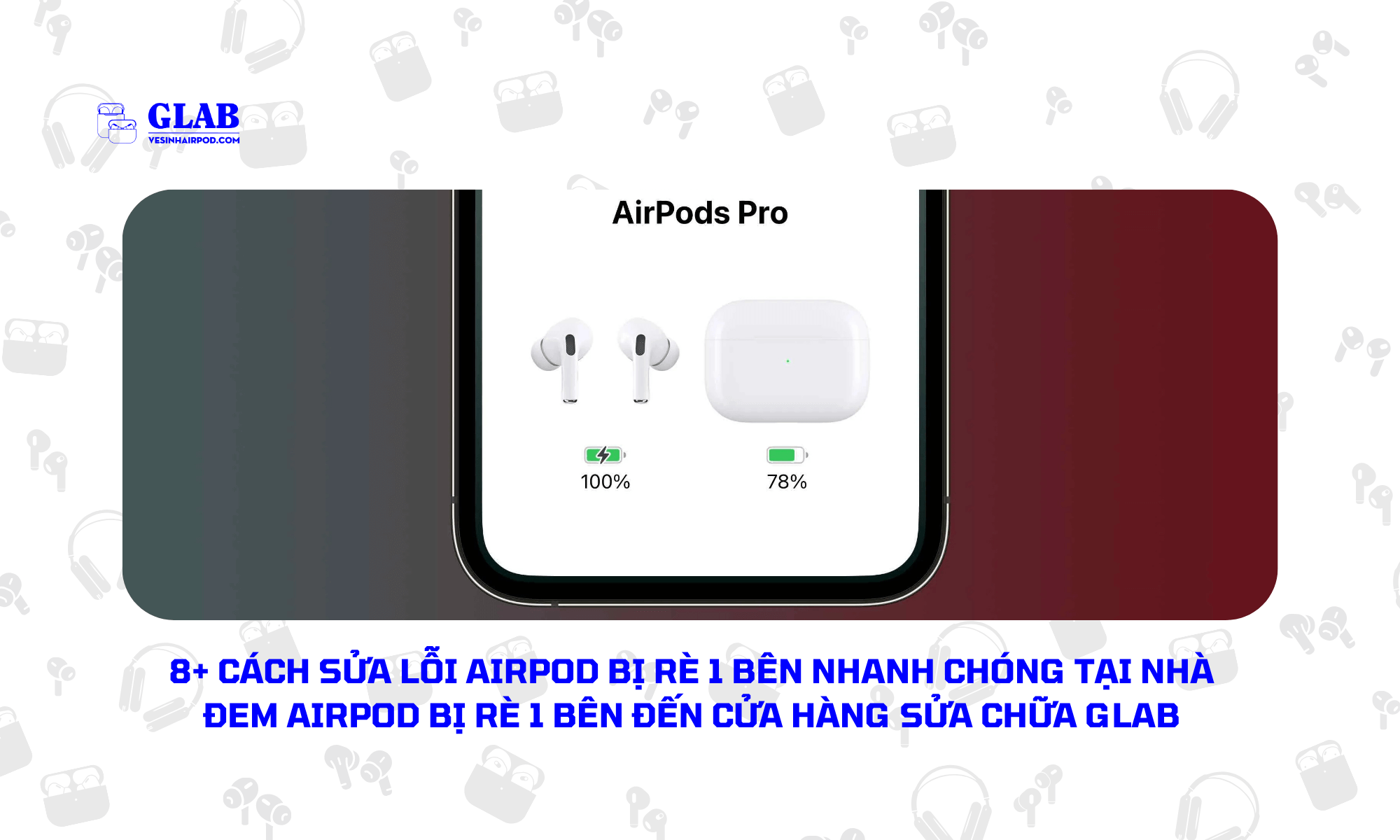
8. Đem Airpod Bị Rè 1 Bên Đến Cửa Hàng Sửa Chữa GLAB
Nếu mọi nỗ lực khắc phục tại nhà đều không thành công, rất có thể Airpods của bạn đang bị lỗi phần cứng. Lúc này, lựa chọn tốt nhất là tìm đến trung tâm bảo hành chính hãng. Hoặc các địa chỉ sửa chữa uy tín như GLAB để được chẩn đoán và xử lý kịp thời.
Tại GLAB, kỹ thuật viên chuyên nghiệp sẽ kiểm tra toàn diện để xác định nguyên nhân vấn đề. Nếu Airpods của bạn còn trong thời hạn bảo hành. Bạn có thể nhận được dịch vụ sửa chữa miễn phí hoặc thay thế linh kiện tùy theo chính sách của hãng. Ngay cả khi đã hết bảo hành, GLAB vẫn cung cấp dịch vụ sửa chữa với chi phí hợp lý.
GLAB vừa chia sẻ 8+ giải pháp nhanh chóng và hiệu quả cho tình trạng Airpods chỉ phát âm thanh 1 bên. Hãy thử từng bước để tìm ra nguyên nhân và khắc phục vấn đề. Nếu sự cố vẫn tiếp diễn, đừng ngần ngại mang Airpods đến GLAB để nhận được sự hỗ trợ tận tâm. Mọi thắc mắc về việc sửa chữa Airpods. Vui lòng liên hệ hotline của GLAB để được giải đáp nhanh nhất!
Đọc thêm:
- 5 Cách Đơn Giản Để Sửa Lỗi Airpod Pro Bị Rè Khi Bật Chống Ồn
- Mẹo Khắc Phục Airpod Pro Bị Rè 1 Bên Siêu Tốc, Áp Dụng Ngay !
- Giúp Sửa Lỗi Airpod Pro Bị Rè Trong Tích Tắc
Hy vọng mẹo nhỏ này sẽ giúp ích cho bạn. Hãy tiếp tục đồng hành cùng BLOG của GLAB để khám phá thế giới công nghệ đầy thú vị. Nếu bạn có bất kỳ vấn đề nào khác, đừng chần chừ đặt lịch hẹn tại GLAB để được tư vấn tận tình!



